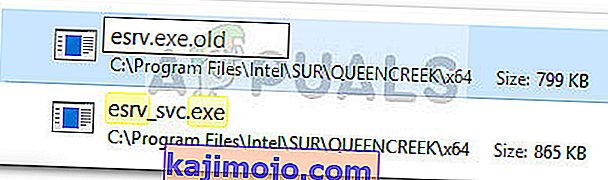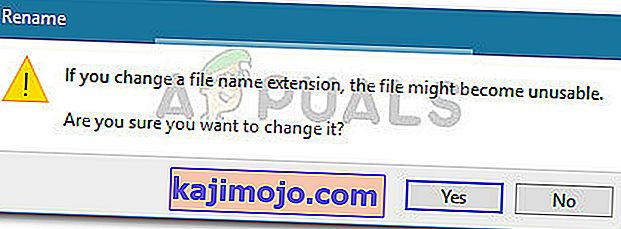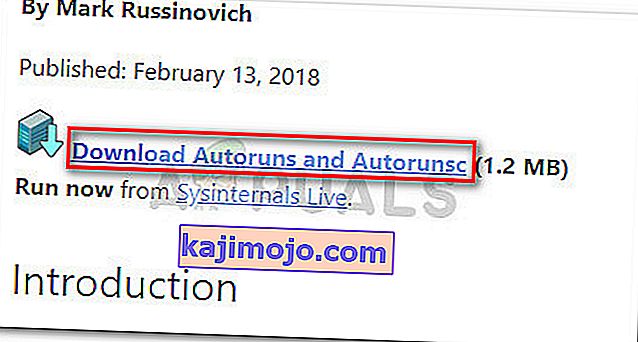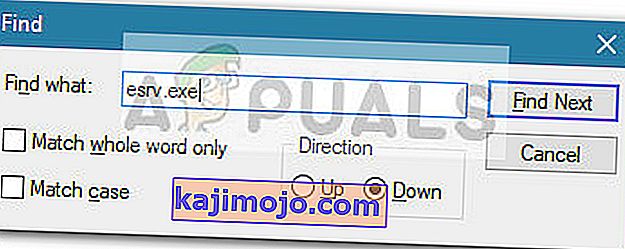Неки корисници пријављују примање поруке о грешци која укључује есрв.еке при сваком покретању. У почетку је грешка пријављена у Виндовс 10 техничким прегледима, али је потврђено да се дешава на најновијим рачунарима. Иако се грешка може разликовати, већина корисника извештава да при следећем покретању види следећу поруку о грешци:
есрв.еке - Грешка апликације: Апликација није успела да се правилно покрене (0кц0000142). Кликните на дугме У реду да бисте затворили апликацију.
Напомена: Ако кликнете на Ок , грешка ће за сада нестати, али ће се одмах вратити при следећем покретању.
На основу наших истрага, чини се да се проблем појавио након што корисник примени велику Виндовс исправку или надогради Виндовс 10 са старије верзије Виндовс-а.
Шта је есрв.еке?
Есерв.еке је процес који припада програму Интел Дривер Упдате. До грешке се најчешће долази због тога што је Интел Дривер Упдате приликом инсталације исправке неправилно уклонио или њиме руковао корисник или аутоматски Виндовс Упдате.
Неправилно уклањање оставиће неке делове (кључеве за покретање, покренути једном тастере) који би и даље могли да захтевају покретање процеса Есерв.еке при сваком покретању. Будући да Виндовс више није у могућности да пронађе и покрене процес Есерв.еке (или процес повезан с њим), уместо тога ће се приказати грешка апликације за покретање Есрв.еке .
Будући да је Интел престао да подржава Интел Дривер Упдате и заменио га Интел Дривер & Суппорт Ассистант , Виндовс Упдате покушава да изврши сам прелаз. Међутим, нешто би могло кренути по злу током овог процеса, што на крају резултира грешком покретачке апликације Есрв.еке.
Уклањање грешке апликације за покретање Есрв.еке
Ако се тренутно борите са истим проблемом, овај чланак ће вам пружити разне кораке за решавање проблема који ће вам највероватније омогућити уклањање проблема из фазе покретања. Испод имате збирку метода које су други корисници користили за уклањање поруке о грешци. Молимо вас да редовно следите свако потенцијално решење док не пронађете решење које ће решити проблем уместо вас. Почнимо!
1. метод: Деинсталирајте Интер Дривер Упдате
Најједноставнији начин спречавања грешке апликације за покретање Есрв.еке је деинсталација програма којем припада. Интел Дривер Упдате се може уобичајено деинсталирати из програма и функција .
Напомена: Ако сте забринути због губитка функционалности након деинсталације Интел Дривер Упдате , немојте га знојити. Интел је већ заменио стару надоградњу Интел Дривер Упдате-а за Интел Дривер & Суппорт Ассистант. Виндовс би требало аутоматски да примети и поново преузме најновију верзију ако је програм потребан. И само да вас покријемо, пружићемо ручни линк за преузимање како бисмо имали алтернативу.
Ево кратког водича о томе како деинсталирањем софтвера Интел Дривер зауставити појављивање грешке апликације за покретање Есрв.еке при сваком покретању :
- Притисните тастер Виндовс + Р да бисте отворили нови оквир за покретање. Затим откуцајте „ аппвиз.цпл “ и притисните Ентер да бисте отворили програме и функције .

- Унутар програма и карактеристика померите се надоле кроз листу апликација да бисте пронашли софтвер Интел Дривер .
- Кликните десним тастером миша на Интел Дривер Софтваре и одаберите Унинсталл . Затим следите упутства на екрану да бисте уклонили софтвер из система.
- Након уклањања софтвера Интел Дривер , затворите програме и функције и поново покрените рачунар.
- При следећем покретању погледајте да ли се грешка враћа. У случају да је проблем решен, можете се вратити на програме и функције и проверити да ли је Интел Дривер Софтваре замењен Интел Дривер & Суппорт Ассистант . У случају да није, услужни програм можете ручно преузети са ове везе ( овде ).
Ако и даље видите поруку о грешци Есрв.еке при сваком покретању, наставите доле са 2. методом .
2. метод: Преименујте сваку инстанцу есрв.еке
Неки корисници су успели да реше проблем ручним проналажењем сваке инстанце програма Есрв.еке и преименовањем наставка датотеке. Наводно је ово успело да спречи да се грешка јавља при сваком покретању.
Ево кратког водича о томе како претраживати и преименовати сваку инстанцу есрв.еке:
- Отворите Филе Екплорер и приступите свом Ц диску (или партицији која садржи ваше Виндовс датотеке).
- На коренској локацији Виндовс погона користите поље за претрагу у горњем десном углу да бисте потражили „ есрв.еке “. Морали бисте да пронађете најмање две појаве у Интеловој фасцикли која се налази под Програм ФИлес .

- Кликните десним тастером миша на сваку враћену инстанцу есрв.еке и кликните Преименуј . Затим једноставно додајте „ .олд “ на крају додатка. Ово ће сигнализирати вашем оперативном систему да занемари ту датотеку.
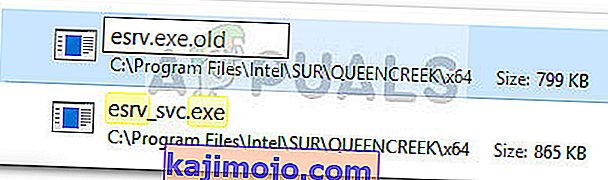
- Кликните Да на одзивнику Преименуј да бисте потврдили измене.
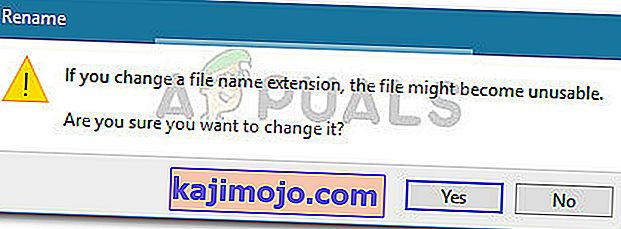
- Поново покрените рачунар и погледајте да ли ће се грешка вратити при следећем покретању.
Ако се порука о грешци и даље појављује током фазе покретања, наставите до краја са коначном методом.
3. метод: Коришћење Ауторунс-а за уклањање било ког кључа за покретање повезаног са есрв.еке
Ако ниједна од горе наведених метода није успела да уклони грешку апликације за покретање Есрв.еке, погледајмо да ли можемо уклонити грешку брисањем кључева за покретање који позивају услугу есрв.еке . То ћемо постићи помоћу програма Ауторунс - програма опремљеног за уклањање покретања, покретања, кључева регистра и директоријума за покретање.
Будући да се грешка јавља при сваком покретању, проблем је вероватно узрокован заказаним задатком који је заостао неправилном деинсталацијом или се покварио. Следите доњи водич да бисте уклонили свако помињање покретања есрв.еке, чиме спречавате појаву ове грешке:
- Посетите ову везу ( овде ) и кликните на дугме Преузми Ауторунс и Ауторунсц да бисте преузели услужни програм.
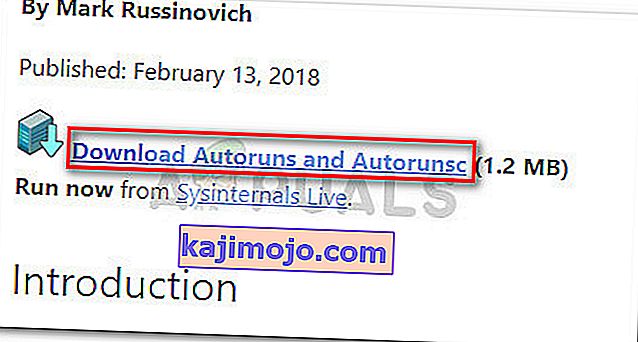
- Када се архива преузме на ваш рачунар, користите софтвер за декомпресију попут ВинЗип, ВинРар или 7Зип да бисте издвојили садржај у доступну фасциклу.
- Отворите фасциклу у којој сте издвојили садржај и двапут кликните на извршну датотеку Ауторунс.
- Када се појави почетни прозор, не предузимајте ништа док се листа Све не напуни ставкама за покретање.
- Када се листа попуни у потпуности, притисните Цтрл + Ф да бисте покренули функцију претраживања. У поље за претрагу откуцајте „ есрв.еке “ и кликните на дугме Пронађи следеће .
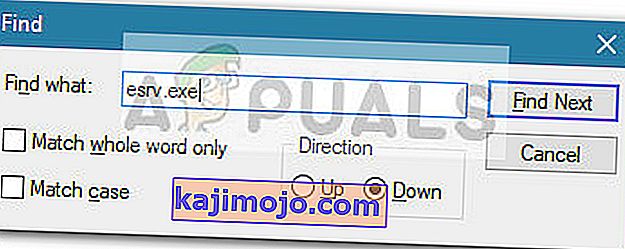
- Затим кликните десним тастером миша на прву означену плавом појаву и одаберите Делете да бисте уклонили ставку за покретање. Након што се реши прва појава, поново покрените функцију претраживања (помоћу корака 5) и понављајте поступак док не остане ниједна ставка за покретање која помиње есрв.еке .
- Затворите Ауторунс и поново покрените рачунар. При следећем покретању више вас не би сметала грешка апликације за покретање Есрв.еке .